Съдържание
Ключови изводи
- Можете да използвате AI арт генератори като Midjourney, за да създавате въображаеми автопортрети, като качите референтно изображение и генерирате подкани.
- Играйте с ключови параметри като тегло на изображението, стил и параметъра Weird, за да персонализирате изхода на вашите AI автопортрети.
- Подобрете качеството на изображението, като промените съотношението на страните и мащабирате изображението до най-високата разделителна способност, преди да изтеглите вашите автопортрети с изкуствен интелект.
Генераторите на изкуство с изкуствен интелект като Midjourney могат да преосмислят вашето изображение в много различни стилове, фонове, цветове и настроения. Следвайте това ръководство, за да създадете няколко въображаеми автопортрети, гледани през обектива на изкуствения интелект.
Стъпка 1: Качете референтно изображение
За да създадете AI автопортрет, ще трябва да качите свое лично изображение. Това е, което ще се използва за насочване на генерирането на изображение.
Имайки това предвид, препоръчваме да защитите поверителността си, като създадете личен чат с Midjourney Bot и генерирате подкани в нишката за директно съобщение, вместо в публични канали.
Ако се нуждаете от допълнителни насоки за навигация в тези платформи, вижте нашето ръководство за това как да използвате Midjourney, както и как да започнете с Discord.
Изображенията, които генерирате с помощта на подкани, ще продължат да се показват в галерията на уебсайта Midjourney. Можете да заобиколите това, като се абонирате за Pro или Mega план и промените настройките си на Stealth Mode.
Отидете до всеки #newbie или #general канал и щракнете върху името на Midjourney Bot, където и да го видите. След това въведете Здравей в полето за съобщение и натиснете enter, за да отворите прозореца за директно съобщение.
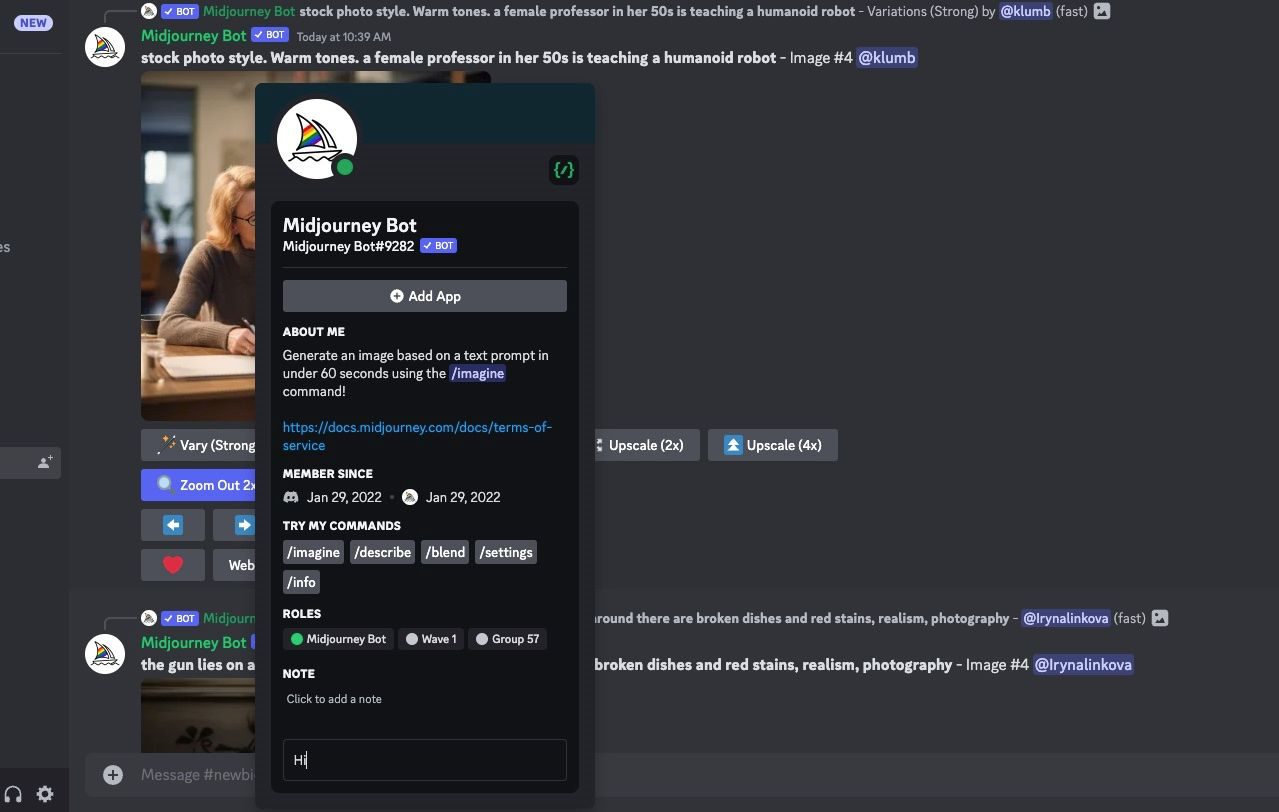
Можете или да плъзнете изображение от вашия компютър и да го пуснете в полето за съобщения, или да щракнете върху символа + в полето за съобщения, за да намерите и качите изображение от вашия компютър.
Когато сте избрали изображение, натиснете enter от клавиатурата, за да го качите в чата. След това щракнете с десния бутон върху изображението и изберете Копиране на връзката.
За този урок използваме произволно генерирано от AI изображение на (не)човек от уебсайт, наречен Този човек не съществува.
Стъпка 2: Създайте подкана с помощта на URL адрес
Сега можем да започнем да подсказваме. Ето как изглежда основният шаблон:
/imagine prompt [image URL] [prompt]
Първо заменете URL адреса на изображението с връзката към изображението, която сте копирали в предишната стъпка. След това можете да започнете да въвеждате описание на изображението.

Първият път, когато поставите връзката в полето за съобщения, тя ще бъде много дълга. Но след като натиснете enter, връзката ще се съкрати и можете да използвате тази версия за бъдещи подкани.

Най-основното изискване е да споменете човек във вашата подкана. В този случай включихме например „Елфическа жена“. Но освен това можете да бъдете креативни с обстановката, стила на изкуството, настроението, обектите и т.н.
Ако имате нужда от вдъхновение, можете да прегледате тези идеи за подкани за изкуство с изкуствен интелект, преди да започнете.
Стъпка 3: Играйте с ключовите параметри
Има три параметъра, които си струва да проверите, ако искате да получите по-добри резултати за своя AI автопортрет. За да ги използвате, просто добавете параметъра в края на вашата подкана.
Тегло на изображението
Параметърът –iw означава тегло на изображението. Можете да го използвате, за да подчертаете повече от референтното изображение или повече от текстовото описание в крайното изображение.
Ниско тегло на изображението, като –iw 0,5, означава, че текстовата подкана ще има по-голямо влияние върху крайното изображение.
/imagine prompt https://s.mj.run/4r_P9m_jvDU A woman in a sharp grey suit sitting in an office full of robots, brightly lit, futuristic --iw 0.5

По-високо тегло на изображението, като –iw 1,5, означава, че референтното изображение ще има по-голям ефект върху крайното изображение.
/imagine prompt https://s.mj.run/4r_P9m_jvDU A woman in a sharp grey suit sitting in an office full of robots, brightly lit, futuristic --iw 1.5

Можете да зададете това число навсякъде между 0 и 2. По подразбиране е зададено на 1 за еднакво тегло между изображението и подканата.
Стил Суров
Много „разкрасяване“ се прилага към изображенията на Midjourney, което прави красиви изображения (мислете за кинематографични холивудски снимки). Но проблемът е, че в крайна сметка получавате изображения, които изглеждат нереалистични и дори фалшиви, когато вместо това искате AI автопортрет, който изглежда като истински човек.
Добавянето на параметъра –style raw може да помогне с това, като се съсредоточи върху зададения от вас стил и премахне част от автоматичното разкрасяване, което продължава. Разликата в двата комплекта изображения по-долу е фина, но все пак забележима.
/imagine prompt https://s.mj.run/4r_P9m_jvDU Oil painting portrait of a woman in a field of green rolling hills
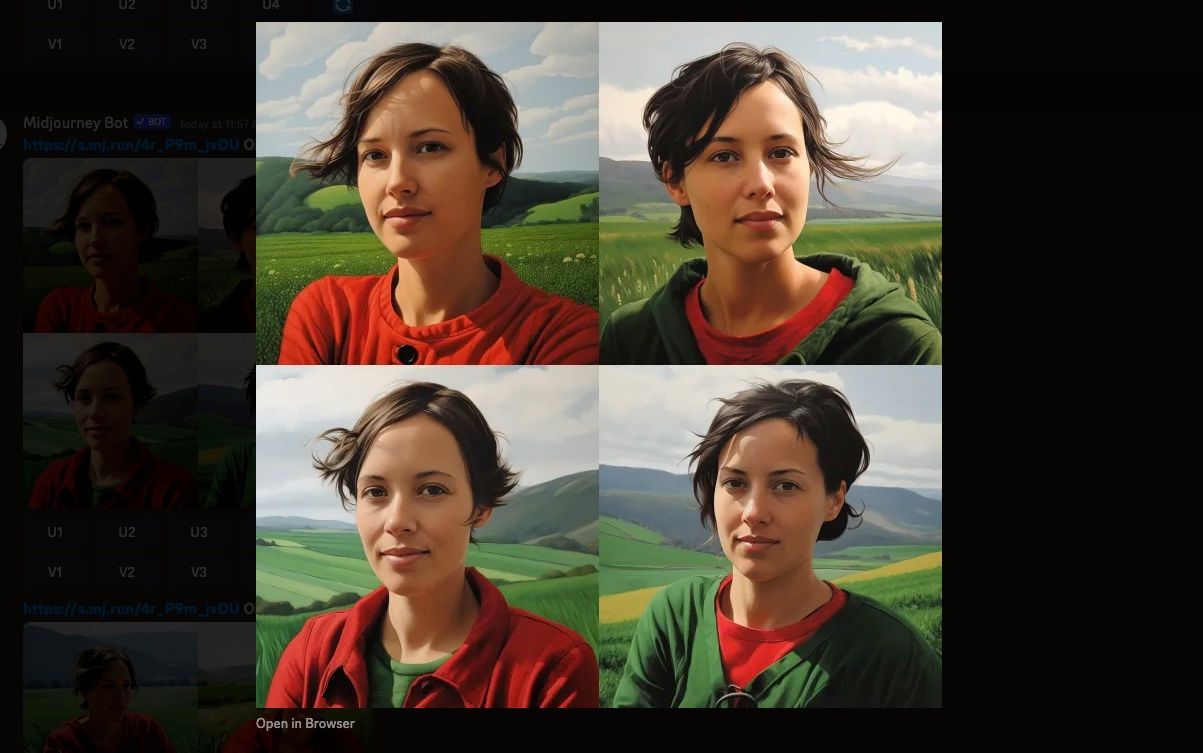
https://s.mj.run/4r_P9m_jvDU Oil painting portrait of a woman in a field of green rolling hills --style raw

Странно
Създаването на AI автопортрети може да ви накара да се почувствате малко странно, докато гледате как се трансформирате през обектива на AI система. Така че защо да не се облегнете на странността, като добавите параметъра –weird?
Според ръководството на Midjourney, това „въвежда странни и нестандартни качества“ в изображението. Още веднъж, това ще помогне да се създаде AI автопортрет, който е по-малко красив и потенциално по-уникален.
Странната настройка по подразбиране е 0 с максимална стойност 3000, добавянето на това докосване към вашата подкана ще ви даде по-неочаквани резултати.
/imagine prompt https://s.mj.run/4r_P9m_jvDU 3D render model of a woman

/imagine prompt https://s.mj.run/4r_P9m_jvDU 3D render model of a woman --weird 2000

Стъпка 4: Подобрете качеството на изображението
Две области, в които можете да подобрите качеството на вашето изображение, са съотношението на страните и разделителната способност на изображението.
Нека започнем с промяна на пропорциите. Съотношението по подразбиране за Midjourney изображения е 1:1, което работи добре за редица социални платформи, където може да искате да използвате своя AI автопортрет.
Но ако искате да рамкирате изображението по начин, който се откроява, опитайте да промените размерите към това, което се използва в класическата портретна фотография, като добавите –ar 2:3 или –ar 4:5.
Промяната на съотношението на страните в Midjourney също ви дава повече възможности да използвате вашето AI изкуство за неща като фон на работния плот, печат и социални платформи, които изискват различни размери на изображението.
/imagine prompt https://s.mj.run/4r_P9m_jvDU portrait of a woman, photorealistic, neutral background --ar 4:5
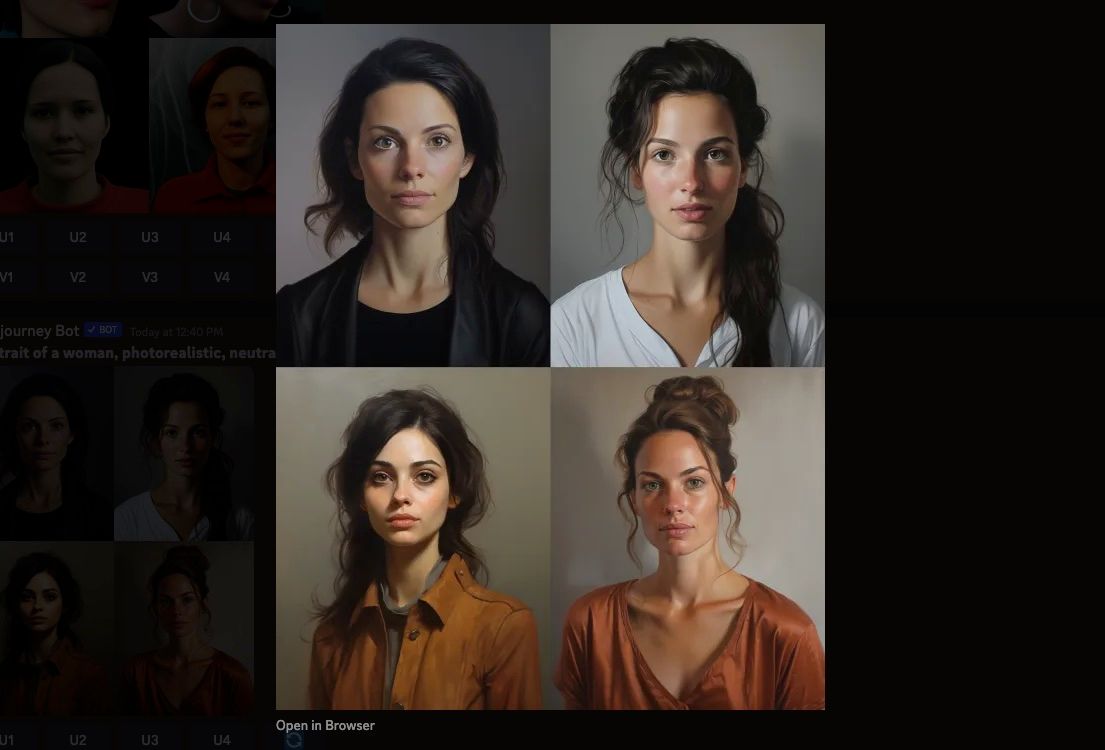
Друга корекция, която си заслужава, е мащабирането на вашето изображение, за да се получи възможно най-високата разделителна способност.
Първо изберете изображението, с което искате да работите, от набора от четири, като използвате бутоните, обозначени с U. Горните ляво и дясно изображения са обозначени с U1 и U2, докато долните ляво и дясно изображения са обозначени с U3 и U4.
Изображението ще се появи отново самостоятелно в чата, този път с опция за щракване върху Upscale (4x). Щракнете върху този бутон и изчакайте крайното изображение да приключи обработката.
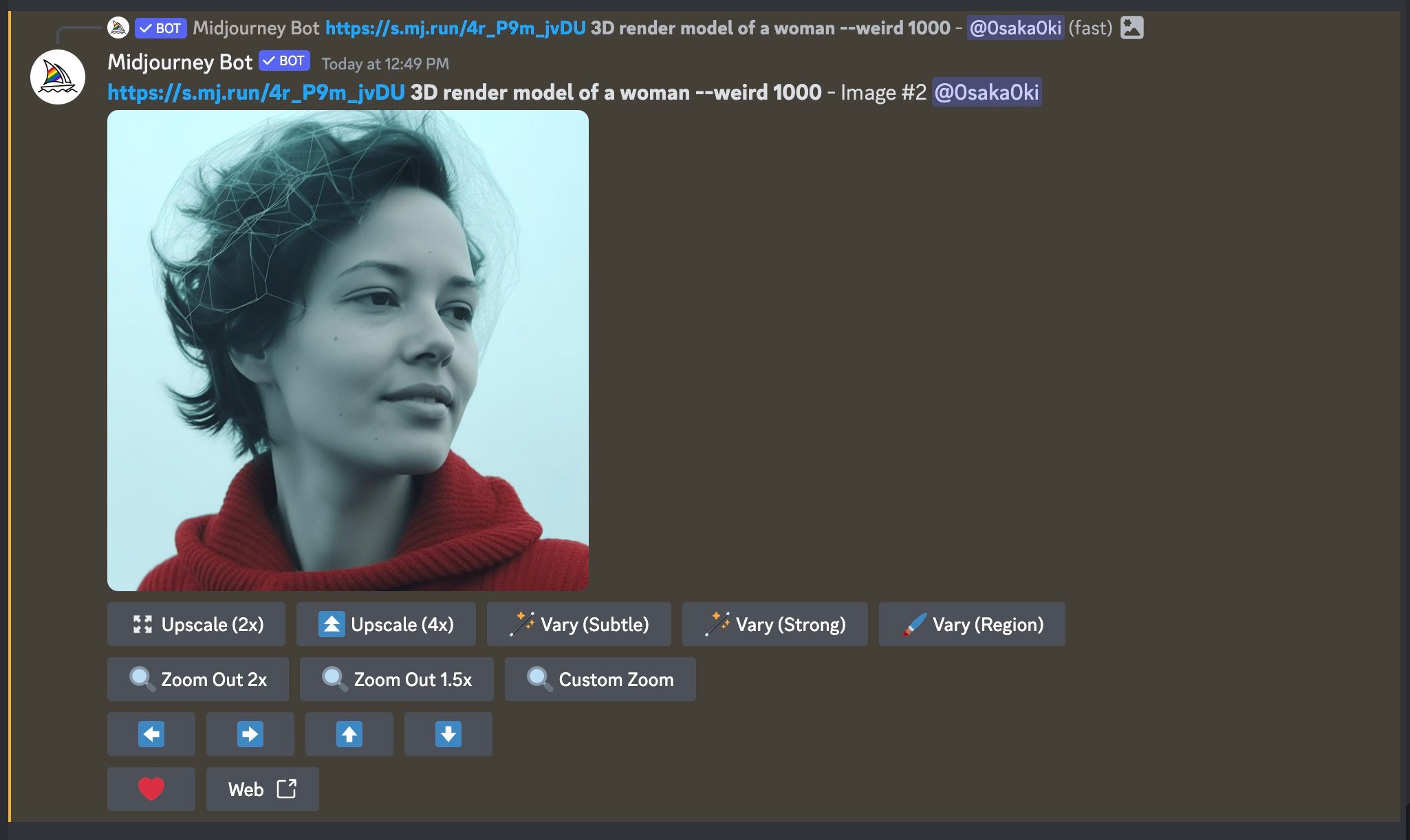
Стъпка 5: Изтеглете своя AI автопортрет
След като приключите с мащабирането на вашето изображение, щракнете върху изображението, за да го прегледате, след което щракнете върху Отваряне в браузър. Щракнете с десния бутон върху изображението и изберете Запазване на изображението като, за да го изтеглите на вашия компютър.
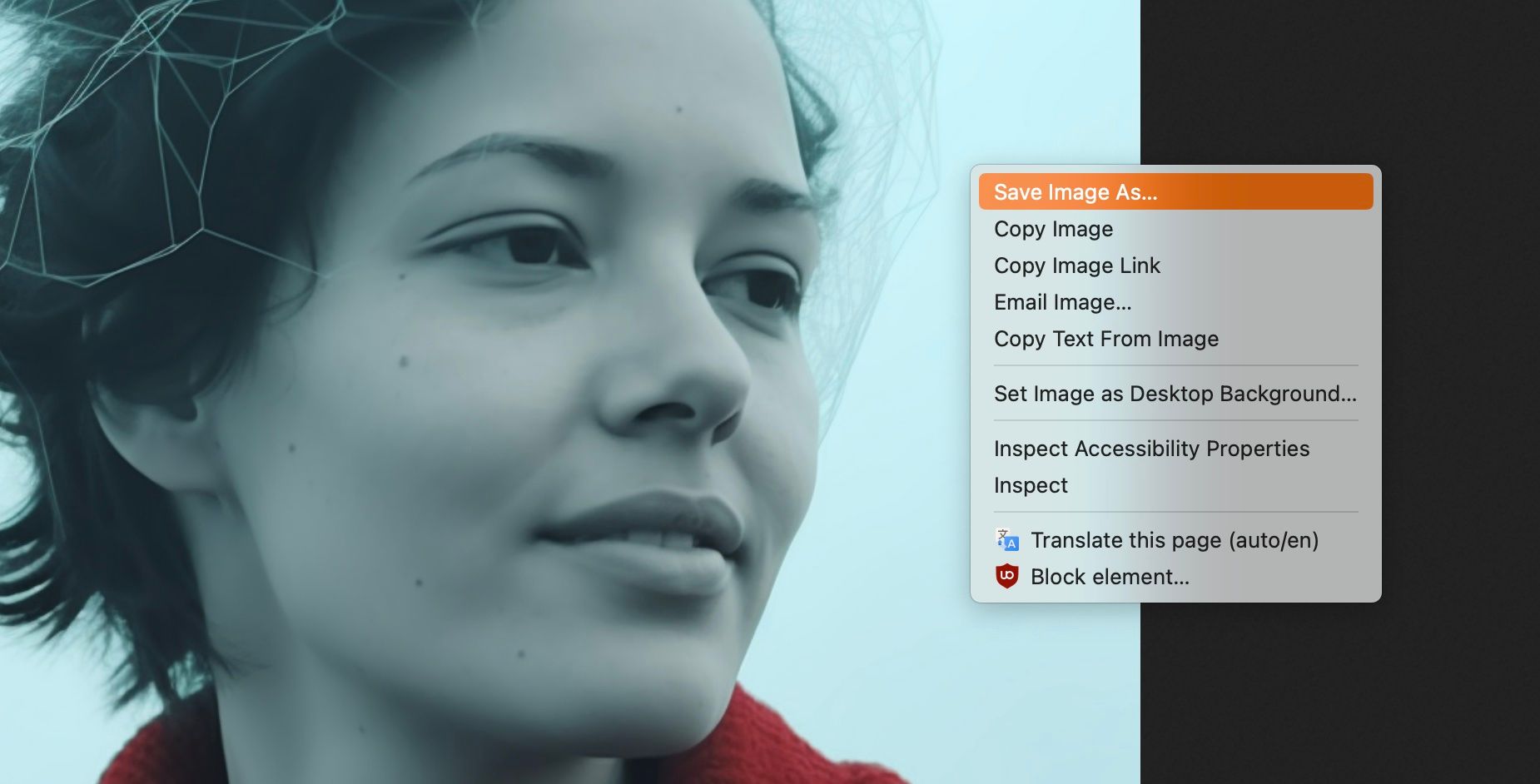
Сега, след като имате автопортрет с изкуствен интелект, можете да промените профилната си снимка в социалните медии с нещо малко по-забавно. Можете също да използвате AI автопортрети, за да защитите поверителността си. Като създадете изображение по ваше подобие за публични акаунти, можете да запазите истински снимки за близки приятели и семейство.

